Migration des données de Infomix à MariaDB
Ce guide vous explique étape par étape comment migrer des données de Infomix vers MariaDB en quelques étapes simples avec Boîte à outils de migration de base de données ESF. Simplifiez les tâches de migration complexes et gagnez du temps grâce à notre approche rationalisée.
Infomix vs. MariaDB :
- Informix est un système de gestion de base de données relationnelle (SGBDR) développé par IBM. Connu pour ses hautes performances, sa scalabilité et sa gestion efficace des données complexes, Informix est utilisé dans une variété d'applications allant du traitement des transactions en ligne (OLTP) à l'entreposage de données. Il dispose d'une architecture robuste qui prend en charge une haute disponibilité et des capacités étendues de réplication de données, ce qui en fait un choix privilégié pour les entreprises nécessitant des solutions de base de données fiables et rapides.
- MariaDB est un puissant système de gestion de base de données relationnelle (SGBDR) open source qui a commencé comme une fourche de MySQL. Il a été développé par les créateurs originaux de MySQL en réponse aux préoccupations concernant son acquisition par Oracle Corporation. MariaDB conserve sa compatibilité avec MySQL tout en offrant des fonctionnalités supplémentaires, des performances améliorées et une sécurité renforcée. Il est largement utilisé dans diverses applications, allant des bases de données web de petite échelle aux systèmes d'entreprise à grande échelle, grâce à sa flexibilité, sa scalabilité et au soutien actif de la communauté.
Prérequis :
Logiciel requis :
DMToolkit_x64.zip
(63.6 MiB)64-bit Windows application Boîte à outils de migration de base de données ESF 12.2.08 (2025-07-11).
(md5: e93a0ef57622bfd8ee77d6aa6e38c13b)DMToolkit_win32.zip
(58.8 MiB)32-bit Windows application Boîte à outils de migration de base de données ESF 12.2.08 (2025-07-11).
(md5: bd34cb7f73c88c6d0c7a44069ad756d6)Systèmes pris en charge :
- Windows 7 ou supérieur.
- Infomix IDS 11 ou supérieur.
- MariaDB 5.1 ou supérieur.
Assistant étape par étape :
-
Configurer la source de données Informix
- Dans la boîte de dialogue "Choisir une source de données" :
- Sélectionnez "Informix"
- Entrez les détails du serveur :
- Dans le champ Serveur : noms d'instance et de serveur Informix
- Dans le champ Port : port de service (par défaut :
9088)
- Fournissez l'authentification :
- Nom d'utilisateur :
informix(par défaut) - Mot de passe associé
- Nom d'utilisateur :
- Sélection de la base de données :
- Cliquez sur le bouton Actualiser pour charger les bases de données disponibles
- Sélectionnez la base de données cible dans la liste
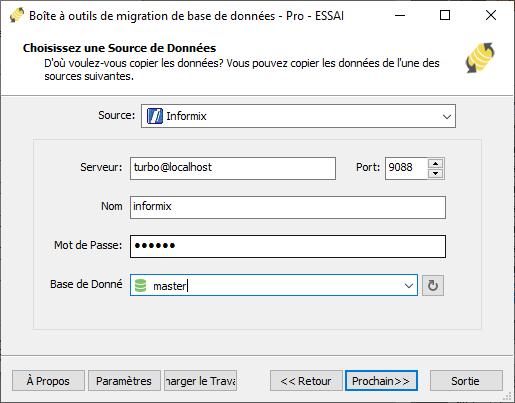
Fig. 1 : Configuration de la source de données Informix - Dans la boîte de dialogue "Choisir une source de données" :
-
Configuration de destination MariaDB
- Dans la boîte de dialogue "Choisir une destination" :
- Sélectionnez "MariaDB"
- Entrez les détails de connexion :
- Nom du serveur :
localhost(par défaut) - Port :
3306(par défaut) - Nom d'utilisateur
- Mot de passe
- Nom du serveur :
- Paramètres optionnels :
- Sélectionnez un moteur de stockage MariaDB
-
Choisissez le jeu de caractères (ex.
UTF-8)
- Configuration de la base de données :
- Cliquez sur Actualiser pour lister les bases disponibles
- Sélectionnez une base existante OU entrez un nouveau nom de base
- Remarque : Les bases non existantes seront créées automatiquement pendant la migration
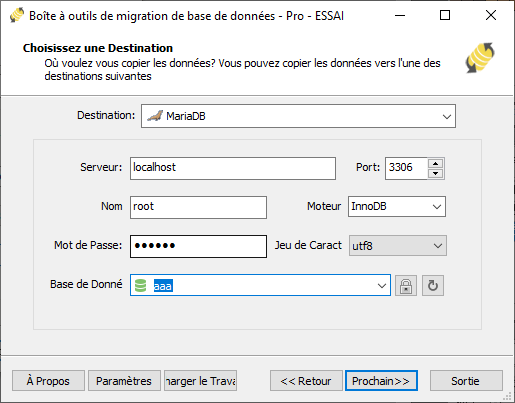
Fig. 2: Configuration de destination MariaDB - Dans la boîte de dialogue "Choisir une destination" :
-
Dans la boîte de dialogue "Sélectionner les tables sources et les vues"
-
Sélectionner les objets de migration : Choisissez les tables ou vues à inclure dans la migration.

Fig. 3 : Sélectionner les tables et vues -
Modifier la structure de la table : Cliquez sur le bouton de points de suspension (...) pour accéder aux options de table et aux ajustements de schéma.

Fig. 4 : Effectuer la transformation -
Configurer le mappage des champs : Dans les options de mappage des champs :
- Personnalisez les champs de destination (nom, type de données, valeur par défaut, commentaires)
- Sélectionnez la méthode de transfert des données :
- Écraser la table (remplacer les données existantes)
- Vider les données (tronquer avant insertion)
- Ajouter des données (ajouter aux données existantes)
- Ignorer la table (exclure du transfert)
- Appliquez des filtres de données avant le transfert
-
Sélectionner les objets de migration : Choisissez les tables ou vues à inclure dans la migration.
-
Boîte de dialogue d'exécution
-
Démarrer la migration : Cliquez sur "Soumettre" pour lancer le transfert automatisé de données de Infomix vers MariaDB.

Fig. 5 : Exécuter la migration - Suivre la progression : Cliquez sur "Parcourir le journal" pour suivre la migration en temps réel, y compris les détails de résolution des problèmes.
-
Enregistrer la configuration : Cliquez sur "Enregistrer comme tâche" pour stocker les paramètres pour :
- Rechargement rapide des tâches de migration
- Exécution en ligne de commande (utilisez :
dmtc.exe --helppour les options de paramètres)
-
Démarrer la migration : Cliquez sur "Soumettre" pour lancer le transfert automatisé de données de Infomix vers MariaDB.
-
Terminé !
Une fois la migration terminée, l'outil génère un rapport complet pour vérifier l'exactitude de la migration. Vous pouvez suivre la progression pendant que le processus automatisé s'exécute efficacement. Pour toute question ou retour, contactez-nous – notre équipe est prête à vous aider.
Ähnliche Links:
Copyright © 2004-2025 DBSofts, all rights reserved. Termes et conditions | Confidentialité | Carte du site